Как включить или отключить запоминание местоположения окон в Windows 11

Windows 11 может запомнить расположение окна в зависимости от подключения монитора, и вот как включить или отключить эту функцию.
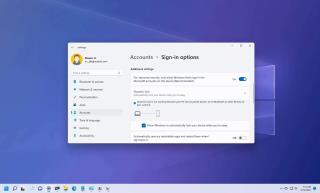
В Windows 11 динамическая блокировка — это функция безопасности, которая блокирует ваш компьютер, когда вы отходите от рабочего стола, в зависимости от близости Bluetooth-сопряженного устройства (например, вашего телефона или носимого устройства), добавляя еще один уровень безопасности.
Когда вы включаете эту функцию и отходите от компьютера, Windows 11 будет ждать 30 секунд, а если устройства Bluetooth нет поблизости, она автоматически заблокирует учетную запись.
Dynamic Lock состоит из двух частей. Сначала вам нужно подключить устройство Bluetooth (например, ваш iPhone или телефон Android) к компьютеру, а затем вы должны включить динамическую блокировку в приложении «Настройки».
В этом руководстве вы узнаете, как включить динамическую блокировку в Windows 11.
Включить динамическую блокировку в Windows 11
Чтобы включить динамическую блокировку в Windows 11, выполните следующие действия:
Включите Bluetooth - устройство.
Включите параметр сопряжения Bluetooth на устройстве, чтобы сделать его доступным для обнаружения.
Откройте «Настройки » в Windows 11.
Нажмите Bluetooth и устройства .
Включите тумблер Bluetooth , чтобы включить беспроводное радио (если применимо).
Нажмите кнопку Добавить устройство .
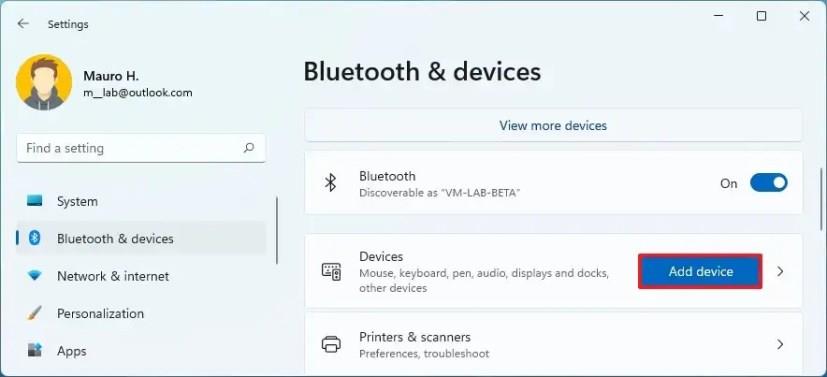
Выберите параметр Bluetooth .
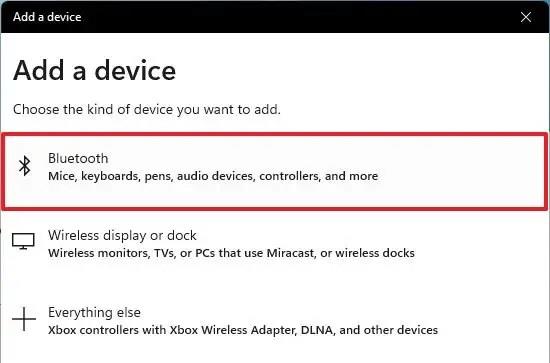
Выберите устройство Bluetooth из списка.
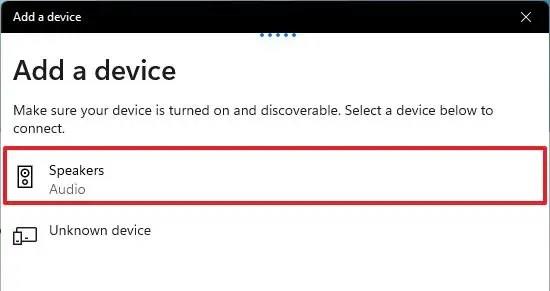
Продолжайте выполнять указания на экране (если применимо).
Щелкните Аккаунты .
Перейдите на вкладку Параметры входа .
Выберите параметр динамической блокировки .
Установите флажок «Разрешить Windows автоматически блокировать устройство, когда вы отсутствуете» .
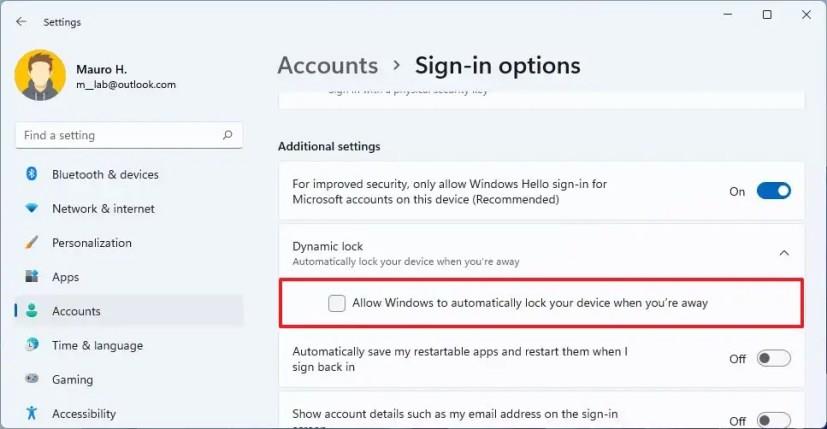
После выполнения этих шагов, если ваше устройство Bluetooth не находится рядом с компьютером, Windows 11 подождет 30 секунд, а затем выключит экран и заблокирует учетную запись, чтобы защитить ваш компьютер.
Windows 11 может запомнить расположение окна в зависимости от подключения монитора, и вот как включить или отключить эту функцию.
В Windows 11, чтобы устранить проблемы с Ethernet, откройте «Настройки» > «Сеть и Интернет» > «Дополнительные параметры сети» и нажмите «Сброс сети».
Да, вы можете включить или отключить макеты Snap в Windows 11 на страницах настроек многозадачности, и вот как это сделать.
Подсистема Windows для Linux 2 (WSL 2) теперь есть в Windows 10, и вот как вы можете начать ее использовать и как преобразовать дистрибутивы WSL в WSL2.
Это простые шаги, чтобы быстро включить Bluetooth в Windows 10 с помощью приложения «Настройки» и Центра поддержки.
Вы видите пиксель цвета акцента вокруг границ окон в Windows 11? Вот исправление, чтобы удалить его.
В Windows 11, чтобы выровнять панель задач и кнопку «Пуск» по левому краю, откройте «Персонализация» > «Панель задач» > «Поведение панели задач» и выберите «Слева».
В Windows 11 вы можете изменить имя сетевого адаптера WiFi или Ethernet с помощью приложения «Настройки». Вот как.
Теперь вы можете просматривать состояние носителя WiFi и Ethernet, количество отправленных и полученных байтов, скорость соединения, продолжительность и многое другое в настройках Windows 11. Вот как.
Microsoft Word включает функцию «Заменить», позволяющую быстро находить и заменять слово или фразу в документе с большим количеством текста. Вот как это использовать.
WhyNotWin11 лучше, чем приложение Microsoft PC Health Check, чтобы сообщить вам, почему ваш компьютер не может работать под управлением Windows 11, включая поддержку TPM 2.0 и ЦП.
Подготовьте свой Xbox One к Рождеству с помощью настраиваемых фоновых изображений и изменения цветовой схемы на красный, чтобы создать праздничное настроение.
Чтобы всегда запускать PowerShell от имени администратора (с повышенными правами), откройте настройки терминала Windows и включите параметр «Запускать этот профиль от имени администратора».
Чтобы отключить сфокусированный почтовый ящик в Outlook, откройте свою учетную запись электронной почты в Интернете, нажмите «Настройки» и выключите переключатель «Сфокусированный почтовый ящик».
Вы можете использовать клавишу Print Screen, чтобы открыть Snip & Sketch, чтобы делать снимки экрана в Windows 10, и вот как настроить эту опцию.
Чтобы всегда запускать командную строку от имени администратора (с повышенными правами), откройте настройки терминала Windows и включите параметр «Запускать этот профиль от имени администратора».
В этом руководстве рассказывается, как удалить рекомендуемые элементы из меню «Пуск» в Windows 11 с помощью приложения «Настройки».
Windows 11 по-прежнему включает настройки параметров папки для проводника, просто этот параметр находится в другом месте. Вот как его найти.
Вы можете использовать DiskPart в командной строке, чтобы создать загрузочный USB-носитель для установки Windows 11, и вот инструкции.
Вы можете изменить разрешение экрана вашего компьютера с помощью командной строки в Windows 10, вам просто нужен правильный инструмент — вот как.
Узнайте, как добавить границы в Документы Google, включая создание рамок с помощью таблиц или изображений. Эффективные решения внутри!
Это полное руководство о том, как изменить тему, цвета и многое другое в Windows 11 для создания потрясающего рабочего стола.
iPhone завис на домашних критических оповещениях? В этом подробном руководстве мы перечислили различные обходные пути, которые вы можете использовать, чтобы исправить ошибку «Домой хочет отправить критические оповещения iPhone». Узнайте полезные советы и решения.
Zoom - популярная служба удаленного сотрудничества. Узнайте, как добавить изображение профиля вместо видео, чтобы улучшить свою конфиденциальность.
Откройте для себя эффективные стратегии получения баллов Microsoft Rewards. Зарабатывайте на поисках, играх и покупках!
Изучите эффективные методы решения неприятной проблемы с бесконечным экраном загрузки Skyrim, гарантируя более плавный и бесперебойный игровой процесс.
Я внезапно не могу работать со своим сенсорным экраном, на который жалуется HID. Я понятия не имею, что поразило мой компьютер. Если это вы, вот несколько исправлений.
Прочтите это полное руководство, чтобы узнать о полезных способах записи вебинаров в реальном времени на ПК. Мы поделились лучшим программным обеспечением для записи вебинаров, а также лучшими инструментами для записи экрана и видеозахвата для Windows 10, 8, 7.
Вы случайно нажали кнопку доверия во всплывающем окне, которое появляется после подключения вашего iPhone к компьютеру? Вы хотите отказаться от доверия этому компьютеру? Затем просто прочтите эту статью, чтобы узнать, как отменить доверие к компьютерам, которые вы ранее подключали к своему iPhone.
Хотите знать, как транслировать «Аквамен», даже если он недоступен для потоковой передачи в вашей стране? Читайте дальше, и к концу статьи вы сможете насладиться Акваменом.




























